文本
1. 添加文本组件
点击常用选择文本,即可添加文本组件
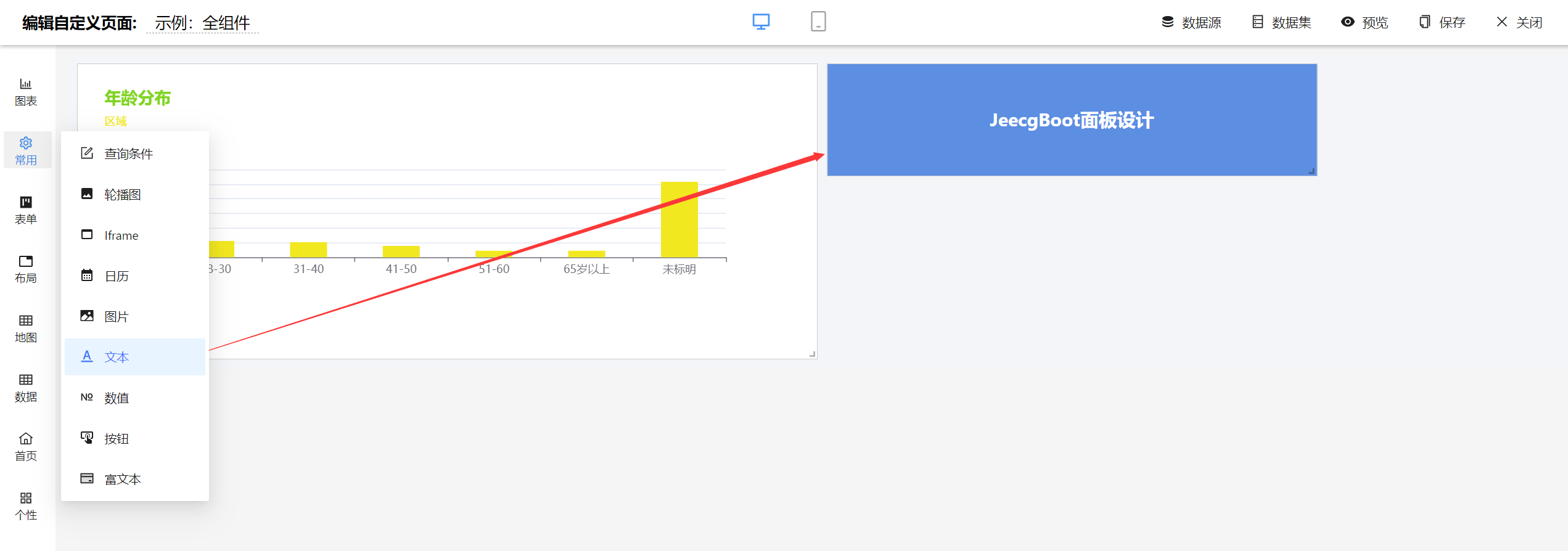
2.数据配置
3.样式配置
3.1 通用样式配置:(查看专题)
3.2 文本设置
设置文本的样式和位置信息及跑马灯、超链接
3.2.1 字体设置
在此部分,您可以配置文本的字体样式、大小以、对齐方式及交互配置。
3.2.1.1 字体样式与大小
-
字体大小:设置文本的字体大小。在此例中,字体大小设置为
16。 -
字间距:设置文本的字间距。在此例中,字间距设置为
0。 -
字体颜色:选择文本的字体颜色。在此例中,字体颜色为“#FFFFFF”,即白色。
-
字体样式:选择文本的字体样式,可选“默认”、“粗体”、“细体”。在此例中,字体样式为“默认”。
3.2.1.2 文本对齐方式
-
选择对齐方式:通过在字体设置中选择对齐方式设置文本位置。可选择“左对齐”、“右对齐”、“水平垂直对齐”、“垂直居左”、“垂直居右”
-
水平:通过拖动设置文本的水平对齐方式。
-
垂直:设置拖动设置垂直对齐方式。在此例中,垂直对齐设置为
0,表示没有偏移。
3.2.2 跑马灯
- 跑马灯:通过勾选此选项,可以启用或禁用跑马灯效果。此处已选择“未启用”。
3.2.3 超链接设置
- 超链接:此部分允许您为文本设置超链接。可设置跳转路径,并设置在本窗口或新窗口打开
4.交互配置
5. 效果展示
6. 相同配置方式图表组件如下
| 数值 | 图片 | 日历 | 轮播图 |
|---|